原标题:"两台腾达无线路由器如何进行WDS桥接设置"相关路由器设置经验分享。 - 来源:WiFi之家网
注意:路由器A为正常上网,设置路由器B桥接路由器A(为保证桥接成功,请严格按照"
原标题:"两台腾达无线路由器如何进行WDS桥接设置"相关路由器设置经验分享。 - 来源:【WiFi之家网】
注意:路由器A为正常上网,设置路由器B桥接路由器A(为保证桥接成功,请严格按照步骤操作)
1.右键点击桌面上的“网上邻居”,选择“属性”
2.右键点击“本地连接”,选择“属性”
3.双击“Internet协议(TCP/IP)”
4.选择“使用下面的IP地址”,输入IP地址192.168.0.55,子网掩码为255.255.255.0,确定即可
找一根网线,一头接电脑,一头连接路由器A的1/2/3/4任意口
1.在浏览器中输入:192.168.0.1按回车键,在跳转的页面中输入密码admin点击“确定”
2.点击“高级设置”
3.点击“无线设置”-“无线基本设置”设置路由器A的无线基本参数:
4.点击“无线安全”设置路由器A的无线加密信息:
找一根网线,一头接电脑,一头连接路由器B的1/2/3/4任意口
1.登录路由器B扫描路由器A的无线信号
2.确保路由器B的“安全模式”,“加密规则”,“密钥”,与路由器A保持一致
1.关闭路由器B的DHCP功能
2.修改路由器B的LAN口地址为192.168.0.2
2.登录路由器A扫描并添加路由器B的MAC地址
1.参照步骤一,将电脑本地连接ip地址改为自动获取
2.右键点击“本地连接”-“状态”-“支持”,如果地址类型为“通过DHCP指派”且默认网关为192.168.0.1证明
WDS桥接已成功



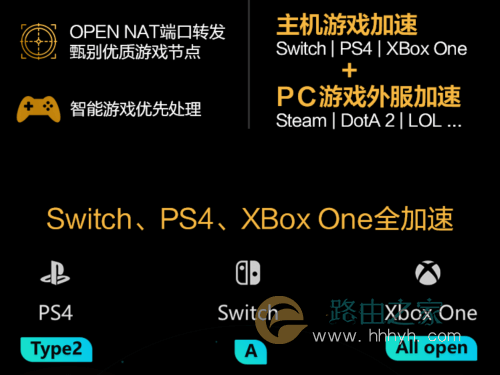
评论